Hogyan lehet aktiválni, konfigurálni és letiltani a kétoldalú nyomtatást a nyomtatón

- 2359
- 343
- Deák Kornél
Néhány nyomtatási termék: füzetek, névjegykártyák, képeslapok stb. Ha nem rendel egy pecsétet nyomtatóházban vagy fotószalonban, de használjon szokásos nyomtatót, akkor gondatlan lesz, hogy megtudja, hogyan lehet helyesen konfigurálni.

A kétoldalú nyomtatás támogatásának meghatározása nyomtatóval
Annak megtudásához, hogy a nyomtató képes -e kinyomtatni az információkat a lap mindkét oldalán, a következőket kell tennie:
- Nyissa meg az elkészített képet (vagy bármilyen más).
- Nyomja meg a "Fájl" - "nyomtatást" a tetején.
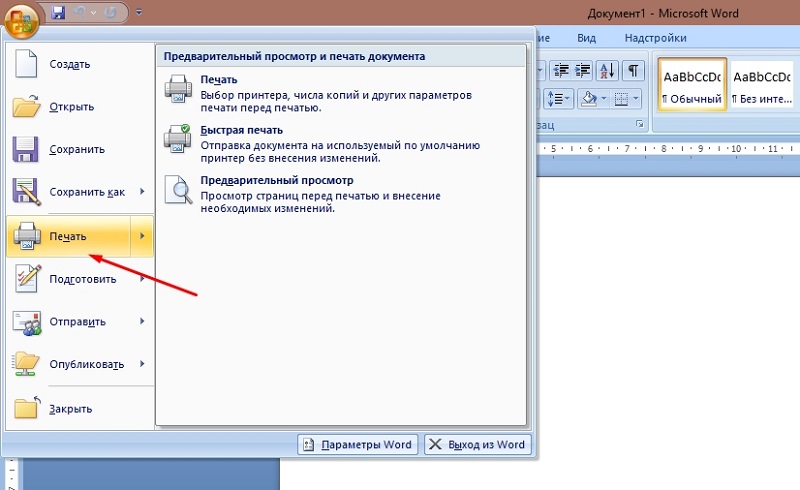
- Az ablakban egy olyan sort fog látni, ahol a rendszerben regisztrált nyomtatók megjelölnek - válassza ki azt, amelyből kinyomtatja és kibővíti a „Tulajdonságok” fület.
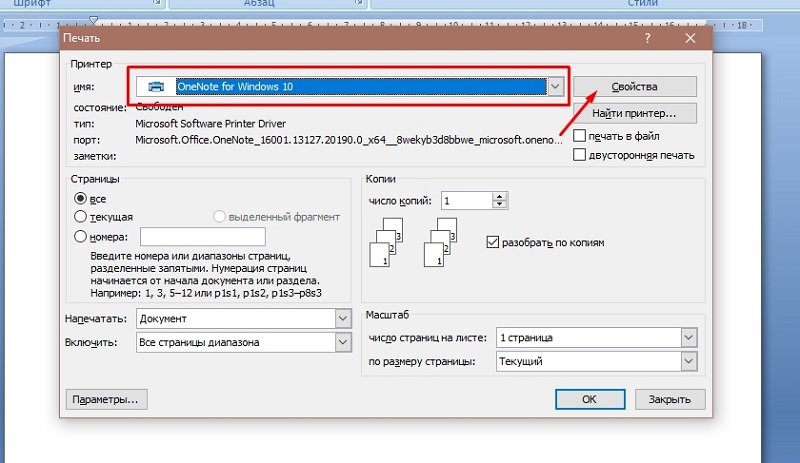
- Ha az eszköz támogatja a kétoldalú nyomtatást, akkor ezt az opciót az aktiválás lehetőségével fogalmazzák meg.
Nyomtató beállítása a papírlap mindkét oldalán nyomtatáshoz
Elemezzük részletesebben, hogyan állíthatunk be kétoldalú nyomtatást a híres márkák különböző nyomtatóira.
Kezdjük a Canonnal:
- Először megnyitnia kell a nyomtatóvezérlést a Canon My nyomtatóalkalmazáson keresztül, válasszon egy normál típusú papírt, állítsa be a bemélyedéseket a lap szélei mentén, és válasszon egy A4 formátumot vagy egy amerikai szabványos "betű" -et. Ennek nélkül lehetetlen kétoldalú pecsétet készíteni, a funkció inaktív lesz.
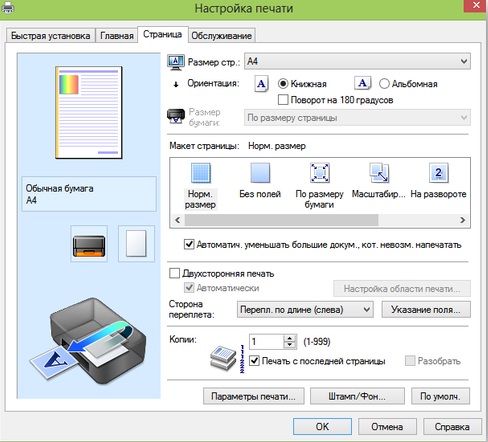
- Most nyissa meg az elkészített elrendezést, és kattintson a "Fájl" - "Nyomtatás" elemre.
- Bontsa ki a fület tulajdonságokkal és fejlett paraméterekkel, tegyen egy csekket a duplex nyomtatási opcióval szemben.
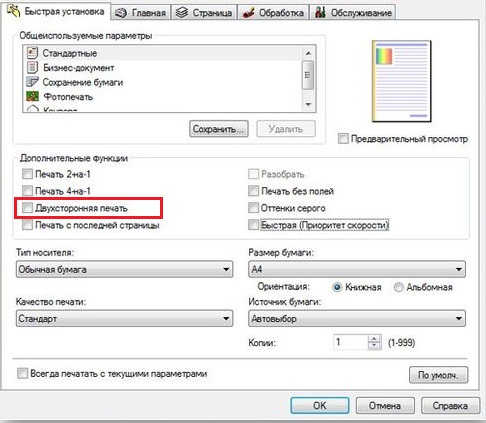
- Kattintson a "Nyomtatás" gombra.
Ugyanezen célból kissé más a HP nyomtató:
- Mint az első esetben, meg kell nyitnia a "Fájl" - "Print" - "Tulajdonságok".
- Most válassza ki az elrendezési részt, és benne - Nyomtasson mindkét oldalon.
- A következő ablakban válassza ki az információ megtalálásának módját. Ha megnyomja a kötési oldalt, akkor a lap egyik és a másik oldalán található szöveg és grafika eloszlik, mint a könyvben. És ha a tetején lévő kötésen lakik, akkor a hátulján lévő szöveg az ellenkező irányba nyomtatódik, például az összecsukható naptárakban.
- Most megnyomhatja a "Print" gombot.
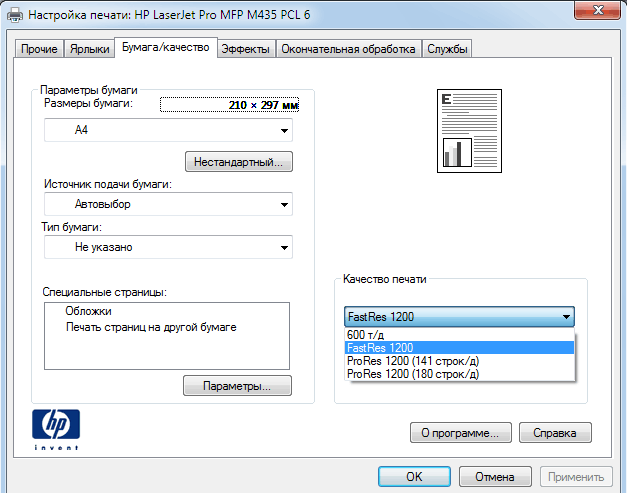
A Kyocera nyomtatóon a kétoldalú nyomtatás csak egy személy közvetlen részvételével lehetséges. Először is, még az oldalakat is nyomtatják, majd be kell szerelnie a lapokat a tálcába az elülső oldalon, és várjon, amíg a furcsa.
- Nyissa meg újra a "Fájl" - "nyomtatást" - "Tulajdonságok".
- Válassza ki a kézi duplex nyomtatást, és jelezze, hogy mely mezők lesznek.
- Kattintson az OK és a "Nyomtatás" gombra.
- Várja meg, amíg az összes egyenletes oldalt kinyomtatja, és hajtsa össze a lapokat sorrendben.
- Kapcsolja le a lapokat a nyomtatott oldalra lefelé, kattintson az OK gombra a párbeszédpanelen, és folytassa a pecsét.
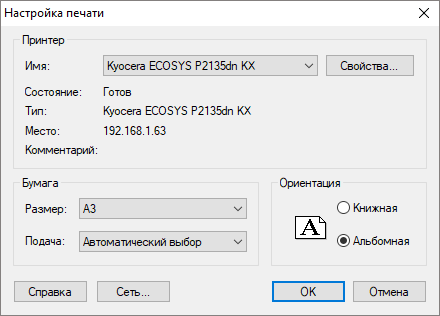
Ha kétségbe vonja a lapok helyes helyét, és nem tudja, hogyan fog kinézni, akkor a nyomtatási dokumentum bekapcsolása előtt ellenőrizze a Kyocera viselkedését egy oldalas szövegen.
A szövegszerkesztő funkciói
Ha a szöveget néhány szerkesztőben nyomtatta, például a Microsoft Word-ben, akkor beállíthatja a kétoldalas nyomtatási beállításokat a nyomtatóban, hogyan kell csinálni:
- Nyissa meg a dokumentumot, és nyomja meg a "Fájl" - "Print" gombot.
- Válasszon egy csatlakoztatott nyomtatót.
- Állítsa be a duplex nyomtatási paramétert.
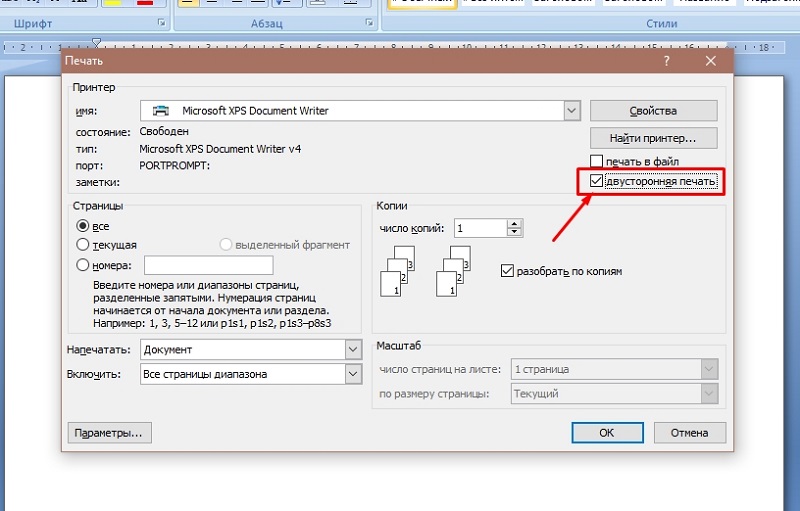
- Kattintson a "Nyomtatás" gombra.
A PDF fájlokkal való munkavégzés programjainak funkciói
Most elemezzük, hogyan lehet kinyomtatni a lefoglalt dokumentumokat formátumban .PDF:
- Nyissa meg az elrendezést az Adobe Acrobat vagy az Adobe Reader programban.
- Kattintson a "Fájl" - "Nyomtatás" gombra.
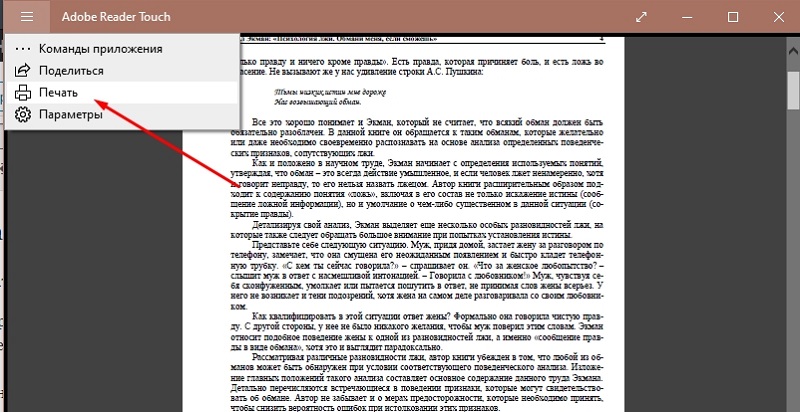
- Válassza a "Csak egyenletes" vagy "csak páratlan" oldalakat, és indítsa el a pecsétet.
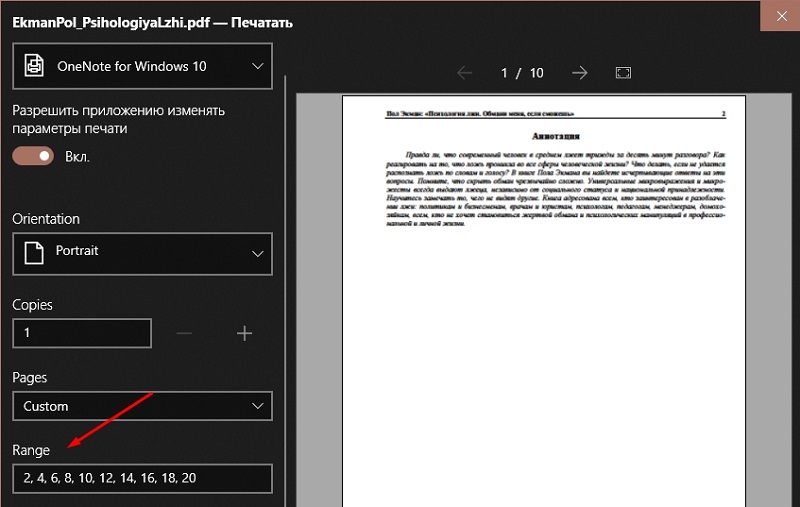
- Fordítsa meg a lapokat, és most adja meg a fennmaradó oldalakat.
Kétoldalú nyomtatás manuálisan
Nem minden nyomtató képes automatikusan nyomtatni a lap mindkét oldalán - néha a műveletet két szakaszra kell osztani: először töltse ki az egyes oldalak szövegét, majd páratlanul, mint a Kyocero nyomtató esetében.
- Nyissa meg a "Fájl" - "nyomtatást".
- Válassza a Kézi duplex nyomtatás lehetőséget.
- Adja meg a dokumentum oldalait, amelyeket elsősorban: "2.4, 6 ...".
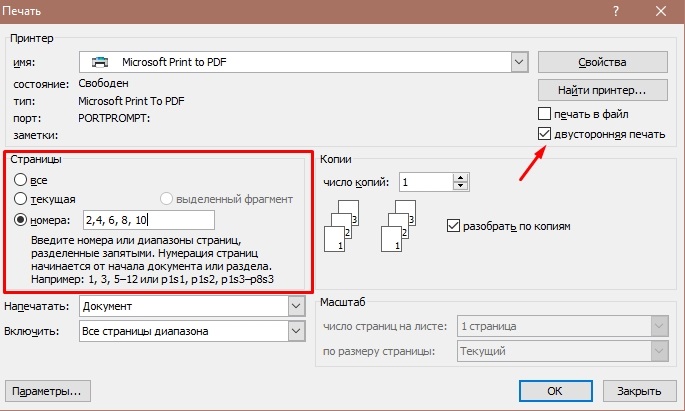
- Indítsa el a folyamatot, és várja meg annak befejezését.
- Fordítsa meg a lapokat, és jelezze más oldalakat: "1.3.5 ...".
Felhívjuk figyelmét, hogy a szöveg tájolása attól függ, hogyan lehet a papírt a tálcába helyezni. Helyezze a lapokat tiszta, oldalra felfelé, hogy a betűk a felsők felsők legyenek a vevőhöz. Ha kételkedsz, jobb, ha egy lapon készít egy próbamintát.
Hogyan lehet letiltani a két oldalú nyomtatási funkciót
Hogyan lehet letiltani a dupla oldalú nyomtatási funkciót, ha már nincs rá szüksége:
- Kattintson a "Start" - "Vezérlőpult" - "Eszközök és nyomtatók" gombra.
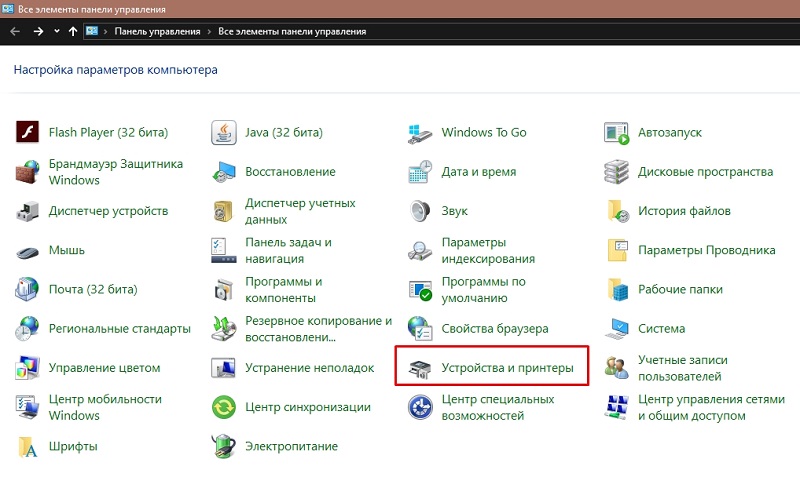
- Keresse meg a csatlakoztatott nyomtatót, és kattintson a neve szerint a manipulátor kiegészítő gombjával.
- Nyissa meg a Nyomtatás fület, és távolítsa el a jelet a duplex nyomtatási lehetőségről.
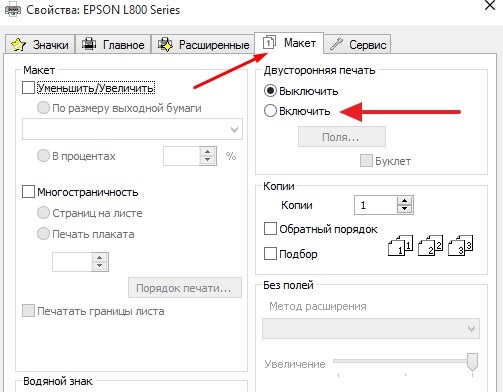
- « Előmozdítás.Exe Mi ez a folyamat és miért tölti be a rendszert
- OneClick program cél- és eltávolítási eljárás »

